 |
Главная |
Три основных подготовительных этапа создания чертежа и Выполнение плоского чертежа с элементами сопряжения
|
из
5.00
|
Лабораторная работа № 3.

| 1 этап. Создание необходимого количества слоев. | |

| Щелкните по кнопке Слои  панели инструментов. Система AutoCAD откроет диалоговое окно Диспетчер свойств слоя.
Щелкните по кнопке Новый панели инструментов. Система AutoCAD откроет диалоговое окно Диспетчер свойств слоя.
Щелкните по кнопке Новый  .
Появится новый слой, который Система AutoCAD по умолчанию предложит назвать Слой 1. .
Появится новый слой, который Система AutoCAD по умолчанию предложит назвать Слой 1.
|

| Задайте новое имя:
· Контуры
и нажмите клавишу ENTER.
Щелкните по кнопке Новый  . Задайте новое имя:
· Осевые
и нажмите клавишу ENTER.
Задайте новое имя:
· Размеры
и нажмите клавишу ENTER.
Для изменения цвета, типа линии и толщины линий в слое, подведите курсор к соответствующему столбцу выбранного слоя и щелкните на левую кнопку мыши, после этого на экране появятся соответствующие выбору одно из диалоговых окон.
Аналогично задайте вес и типы линий.
Нажатием на кнопку ОКзакройте окно . Задайте новое имя:
· Осевые
и нажмите клавишу ENTER.
Задайте новое имя:
· Размеры
и нажмите клавишу ENTER.
Для изменения цвета, типа линии и толщины линий в слое, подведите курсор к соответствующему столбцу выбранного слоя и щелкните на левую кнопку мыши, после этого на экране появятся соответствующие выбору одно из диалоговых окон.
Аналогично задайте вес и типы линий.
Нажатием на кнопку ОКзакройте окно
|
| 2 этап. Создание необходимых текстовых стилей. | |

| Из раздела Форматпадающего меню выберите команду Стиль текста Текстовые стили устанавливаются в соответствии с ГОСТ 2.304-81 Для выполнения надписей рекомендуются следующие виды шрифтов: simplex.shx и ISOCPEUR. Высота шрифта 5 мм, Угол наклона 15 мм. Закройте окно нажав на кнопку Применить. |
| 3 этап. Создание необходимого количества размерных стилей. | |

| Из раздела Форматпадающего меню выберите команду Размерные стили. Нажмите на кнопку Редактировать. Размерные стили устанавливаются в соответствии с ГОСТ 2.307-68 |

| В закладке Линииустановите: Отступ от объекта –0 |

| Во вкладкуСимволы и стрелкиустановите Размер стрелки – 4. |

| В закладке Текст установите: Отступ от размерной линии – 1.5 и установите флажок в окне Ориентация текста–Согласно ISO Нажатием на кнопку ОК,закройте окно |
| После того, как созданы слои, созданы стили размеров и текста приступаем к непосредственному выполнению чертежа. |

| Установите слой осевыетекущим | |||

| Щелкните по пиктограмме  для вызова команды отрезок. На запрос Command: ОТРЕЗОК Первая точка: укажите любую точку в левой части экрана
Установите режим Орто для вызова команды отрезок. На запрос Command: ОТРЕЗОК Первая точка: укажите любую точку в левой части экрана
Установите режим Орто  .Направьте курсор вверх и укажите через небольшое расстояние любую точку.
Направьте курсор вправо и командной строке введите Следующая точка: 89
Направьте курсор внизукажите через небольшое расстояние любую точку. .Направьте курсор вверх и укажите через небольшое расстояние любую точку.
Направьте курсор вправо и командной строке введите Следующая точка: 89
Направьте курсор внизукажите через небольшое расстояние любую точку.
| |||

| Щелкните по пиктограмме  для вызова команды отрезок. На запрос Command: ОТРЕЗОК Первая точка : укажите любую точку используя объектную привязку к середине отрезка для вызова команды отрезок. На запрос Command: ОТРЕЗОК Первая точка : укажите любую точку используя объектную привязку к середине отрезка 
| |||

| При помощи ручек растяните осевые линии. | |||

| Вызовите команду окружность  . В командной строке появится запрос указать центр окружности -
Command: КРУГ Центр круга или [3P 2P ККР (кас кас радиус)]:Используя объектную привязку по пересечению . В командной строке появится запрос указать центр окружности -
Command: КРУГ Центр круга или [3P 2P ККР (кас кас радиус)]:Используя объектную привязку по пересечению 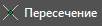 укажите центр окружности.
Затем система запросит радиус или диаметр.
КРУГ Радиус круга или [Диаметр]: Д
Для того, чтобы ввести диаметр необходимо в командной строке ввести букву Ди нажать на ENTER, затем написать 48.КРУГ диаметр круга: 48
и опять нажать на ENTER.
(Рациональнее вводить диаметр окружности при помощи контекстного меню (клавиша DOWN) укажите центр окружности.
Затем система запросит радиус или диаметр.
КРУГ Радиус круга или [Диаметр]: Д
Для того, чтобы ввести диаметр необходимо в командной строке ввести букву Ди нажать на ENTER, затем написать 48.КРУГ диаметр круга: 48
и опять нажать на ENTER.
(Рациональнее вводить диаметр окружности при помощи контекстного меню (клавиша DOWN)
| |||

| Установите слой Контуры текущим.
Используя объектную привязку по пересечению 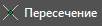 постройте окружность, диаметр которой равен 66 мм. Command: КРУГ Центр круга или [3P 2P ККР (кас кас радиус)]:
КРУГ Радиус круга или [Диаметр]: Д
КРУГ Диаметр круга: 66 постройте окружность, диаметр которой равен 66 мм. Command: КРУГ Центр круга или [3P 2P ККР (кас кас радиус)]:
КРУГ Радиус круга или [Диаметр]: Д
КРУГ Диаметр круга: 66
| |||

| Используя объектную привязку по пересечению постройте две окружности, диаметр которых равен 12 мм. Command: КРУГ Центр круга или [3P 2P ККР (кас кас радиус)]: КРУГ Радиус круга или [Диаметр]: Д КРУГ Диаметр круга: 12 | |||

| Используя объектную привязку по пересечению постройте две окружности, радиус которых равен 12 мм. Command: КРУГ Центр круга или [3P 2P ККР (кас кас радиус)]: КРУГ Радиус круга или [Диаметр]: 12 | |||
  
| Постройте окружность, радиус которой равен 70 мм, используя опцию Касательная, касательная, радиус Command: КРУГ Центр круга или [3P 2P ККР (кас кас радиус)]: ккр КРУГ Укажите первую точку на объекте, задающую первую касательную: КРУГ Укажите первую точку на объекте, задающую первую касательную: КРУГ Радиус круга или [Диаметр]: 70 | |||

|
Вызовите команду Обрезать  в разделе РЕДАКТИРОВАТЬвыпадающего меню, либо нажатием на пиктограмму панели инструментов с таким же названием.
При помощи курсора сначала укажите режущие кромки, которыми являются окружности, радиус которых равен 12 мм.
После нажатия на клавишу Enterукажите курсором на ту часть окружности, которую необходимо удалить. в разделе РЕДАКТИРОВАТЬвыпадающего меню, либо нажатием на пиктограмму панели инструментов с таким же названием.
При помощи курсора сначала укажите режущие кромки, которыми являются окружности, радиус которых равен 12 мм.
После нажатия на клавишу Enterукажите курсором на ту часть окружности, которую необходимо удалить.
| |||

| Вызовите командуСопряжение.Команду Сопряжениеможно выбрать в разделе РЕДАКТИРОВАТЬвыпадающего меню, либо нажатием на пиктограмму панели инструментов с таким же названием  .В командной строке появится следующее сообщение:
Command: СОПРЯЖЕНИЕ Выберите первый объект или
[отменить полилиния радиус обрезка несколько]: в командной строке следует ввести: Д.Затем нажмите на клавишу ENTER, после чего в командной строке :
СОПРЯЖЕНИЕ Радиус сопряжения введите 8 , После нажатия на клавишу ENTERпоследовательно указываем на точки сопряжения - СОПРЯЖЕНИЕ Выберите первый объект или [отменить полилиния радиус обрезка несколько]:
Чтобы построить второе сопряжение, нажимаем на клавишу ENTER, после чего повторяем предыдущие операции. .В командной строке появится следующее сообщение:
Command: СОПРЯЖЕНИЕ Выберите первый объект или
[отменить полилиния радиус обрезка несколько]: в командной строке следует ввести: Д.Затем нажмите на клавишу ENTER, после чего в командной строке :
СОПРЯЖЕНИЕ Радиус сопряжения введите 8 , После нажатия на клавишу ENTERпоследовательно указываем на точки сопряжения - СОПРЯЖЕНИЕ Выберите первый объект или [отменить полилиния радиус обрезка несколько]:
Чтобы построить второе сопряжение, нажимаем на клавишу ENTER, после чего повторяем предыдущие операции.
| |||

| Вызовите команду ОкружностьИспользуя объектную привязку по пересечению постройте окружность, диаметр которой равен 10 мм. Command: КРУГ Центр круга или [3P 2P ККР (кас кас радиус)]: КРУГ Радиус круга или [Диаметр]: Д КРУГ Диаметр круга: 10 | |||

| При помощи ручек необходимо уменьшить длину осевой линии для построения массива. | |||

|
Вызовите команду  Массив. Команду Массивможно выбрать в разделе РЕДАКТИРОВАТЬ выпадающего меню, либо нажатием на пиктограмму в панели инструментов с таким же названием. Выберите тип Круговой массив.
В командной строке появится следующее сообщение:
Command: МАССИВКРУГ
Выберите объекты:
Укажите окружность, радиус которой равен 10 мм, и вертикальную осевую линию и завершите выбор объектов нажатием на клавишу ENTER.
Далее надо указать центральную точку массива, вокруг которой будут выстроены элементы:
МАССИВКРУГ Укажите центральную точку массива или [базовая точка ось вращения](укажите центральную точку массива, используя объектную привязку по центру окружности Массив. Команду Массивможно выбрать в разделе РЕДАКТИРОВАТЬ выпадающего меню, либо нажатием на пиктограмму в панели инструментов с таким же названием. Выберите тип Круговой массив.
В командной строке появится следующее сообщение:
Command: МАССИВКРУГ
Выберите объекты:
Укажите окружность, радиус которой равен 10 мм, и вертикальную осевую линию и завершите выбор объектов нажатием на клавишу ENTER.
Далее надо указать центральную точку массива, вокруг которой будут выстроены элементы:
МАССИВКРУГ Укажите центральную точку массива или [базовая точка ось вращения](укажите центральную точку массива, используя объектную привязку по центру окружности  )
Затем указывается количество элементов в массиве
Выберите в командной строке Объекты или введите О (укажите число элементов в массиве) 7
При помощи ручек необходимо удлинить вертикальную осевую линию. )
Затем указывается количество элементов в массиве
Выберите в командной строке Объекты или введите О (укажите число элементов в массиве) 7
При помощи ручек необходимо удлинить вертикальную осевую линию.
| |||

| Вызовите команду Обрезатьв разделе РЕДАКТИРОВАТЬ падающего меню, либо нажатием на пиктограмму панели инструментов с таким же названием. При помощи курсора сначала укажите режущие кромки. После нажатия на клавишу Enterукажите курсором на ту часть окружности, которую необходимо удалить. Закончите выполнение команды нажатием на клавишу ENTER | |||

| Заключительным этапом выполнения чертежа является нанесение размеров. Команды установки размеров, допусков и выносных линий (выносок) можно вызвать из падающего меню РАЗМЕРЫили из панели инструментов РАЗМЕРЫ: | |||

| Установите слой Размеры текущим.
Щелкните по пиктограмме  . Укажите на концы осевых линий для нанесения первого размера 89. Затем укажите место расположения размерной линии.
Нажмите на кнопку . Укажите на концы осевых линий для нанесения первого размера 89. Затем укажите место расположения размерной линии.
Нажмите на кнопку  и курсором выберите дугу. Затем укажите место расположения размерной линии.
Щелкните по пиктограмме и курсором выберите дугу. Затем укажите место расположения размерной линии.
Щелкните по пиктограмме  и курсором укажите на окружность. Затем укажите место расположения размерной линии. и курсором укажите на окружность. Затем укажите место расположения размерной линии.
| |||

| Курсором выделите размер 66. Нажмите на правую кнопку мыши и в контекстном меню выберите Свойства. | |||

| В диалоговом окне разверните параметр Текст. В строке Перезапись текста введите с клавиатуры ( на англ) : %%с 66. На чертеже произойдет изменение текста на Ø 66 Таким же образом измените текст Ø 10на 7 отв. Ø 10 | |||
| Из лабораторной работы № 2 скопируйте основную надпись и вставьте в чертеж. | ||||

| ||||
|
из
5.00
|
Обсуждение в статье: Три основных подготовительных этапа создания чертежа и Выполнение плоского чертежа с элементами сопряжения |
|
Обсуждений еще не было, будьте первым... ↓↓↓ |
Популярное:
Как распознать напряжение: Говоря о мышечном напряжении, мы в первую очередь имеем в виду мускулы, прикрепленные к костям ...
Почему человек чувствует себя несчастным?: Для начала определим, что такое несчастье. Несчастьем мы будем считать психологическое состояние...
Личность ребенка как объект и субъект в образовательной технологии: В настоящее время в России идет становление новой системы образования, ориентированного на вхождение...
Как построить свою речь (словесное оформление):
При подготовке публичного выступления перед оратором возникает вопрос, как лучше словесно оформить свою...

©2015-2024 megaobuchalka.ru Все материалы представленные на сайте исключительно с целью ознакомления читателями и не преследуют коммерческих целей или нарушение авторских прав. (961)
Почему 1285321 студент выбрали МегаОбучалку...
Система поиска информации
Мобильная версия сайта
Удобная навигация
Нет шокирующей рекламы

